情報番号:017719 【更新日:2016.11.01】
「東芝HDDプロテクション」ハードディスクドライブの損傷の危険性を軽減する<Windows 10>
| 対応機種 | |
|---|---|
| 対象OS | Windows 10 |
| カテゴリ | その他のプレインストールソフト、dynabookユーティリティ |
回答・対処方法
はじめに
「東芝HDDプロテクション」は、パソコン本体に搭載された加速度センサーにより落下・振動・衝撃およびその前兆を検出し、HDD(ハードディスクドライブ)が損傷する危険性を軽減する機能です。
パソコンの使用状況に合わせ、検出レベルを設定することができます。
※本情報は、Windows 10 Anniversary Update(Windows 10 バージョン1607)の環境で操作しています。バージョンが異なると若干手順や画面が異なる場合があります。ご了承ください。
パソコン本体の揺れを検知すると、”揺れを検出しました。”とメッセージが表示されます。 (図1)
(図1)
【お願い】
- 「東芝HDDプロテクション」は、落下・振動・衝撃およびその前兆を検出するとHDDのヘッドを退避させ、ヘッドとメディアの接触によってHDDが損傷する危険性を軽減するものです。ただしその効果を保証するものではありません。故障などの際は当社保証規定に従って修理いたします。
また、故障などによりHDDの記憶内容が変化・消失する場合がありますが、これによる損害、および本製品の使用不能から生じた損害については当社はその責任をいっさい負いません。大切なデータは必ずお客様の責任のもと普段からこまめにバックアップされるようお願いします。 - パソコン起動時、スリープ、休止状態、および休止状態へ移行中と休止状態からの復帰中、電源を切ったときには、「東芝HDDプロテクション」は動作しません。パソコンに衝撃が加わらないようにご注意ください。
- 音楽や動画の再生中に、パソコン本体の揺れを検出してHDDのヘッド退避が行なわれた場合、再生中の音楽や動画が一時的に途切れることがあります。
「東芝HDDプロテクション」のOn(有効)/Off(無効)を切り替える場合は、以下の操作手順を参照してください。
※ご購入時の状態では、「東芝HDDプロテクション」はOnに設定されています。
| ※本操作は、マウスまたはクリックパッド(タッチパッド)を使っての操作手順となります。タッチパネル搭載モデルでタッチ操作を行ないたい場合は、[016766:タッチパネルの使いかた<Windows 10>]を参考にし、クリックを”タップ”、ダブルクリックを”ダブルタップ”、右クリックを”長押し(ロングタップ)”に読み替えて操作してください。 |
操作手順
※ここでは、タブレットモードがOFFになっていることを前提としています。
タブレットモードのON/OFFを切り替える方法については、[016880:タブレットモードのON/OFFを手動で切り替える方法<Windows 10>]を参照してください。
方法1:「すべてのアプリ」から設定する方法
- タスクバーの[スタート]ボタンを、クリックします
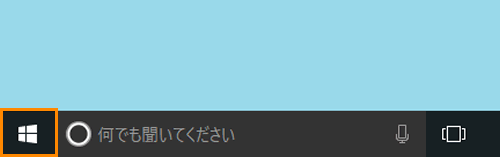 (図2)
(図2)
- [スタート]メニューが表示されます。「すべてのアプリ」の一覧から[TOSHIBA]→[HDDプロテクション]をクリックします。
※[TOSHIBA]が表示されない場合は、「すべてのアプリ」の一覧をスクロールしてください。
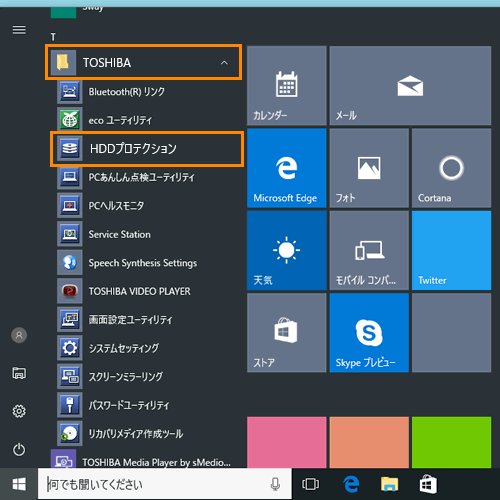 (図3)
(図3)
- 「システムセッティング」画面の「HDDプロテクション」画面が表示されます。右画面の”HDDプロテクション”項目のスイッチをクリックして、「東芝HDDプロテクション」のOn/Offを切り替えます。(下図はOnに設定されています。)
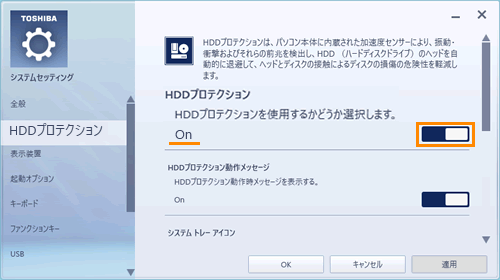 (図4)
(図4)
- 設定が終わりましたら、[OK]ボタンをクリックします。
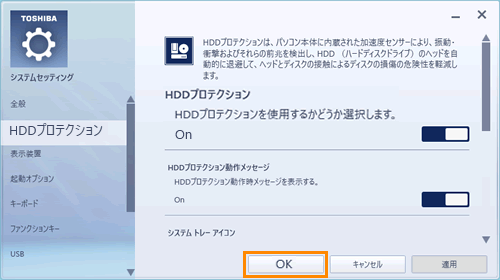 (図5)
(図5)
「東芝HDDプロテクション」のOn(有効)/Off(無効)を設定画面から切り替える操作は以上です。
方法2:通知領域のアイコンから設定する方法
- 通知領域の[
 ](東芝HDDプロテクション)アイコンをクリックします。
](東芝HDDプロテクション)アイコンをクリックします。
※通知領域にアイコンがない場合は、[ ](隠れているインジケーターを表示します)ボタンをクリックしてください。
](隠れているインジケーターを表示します)ボタンをクリックしてください。
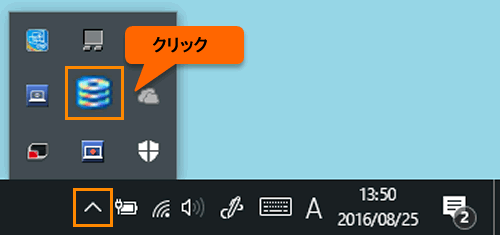 (図6)
(図6)
- メニューが表示されます。[HDDプロテクションを使用する]をクリックして有効/無効を切り替えます。
※チェックを付けると有効になり、チェックをはずすと無効になります。
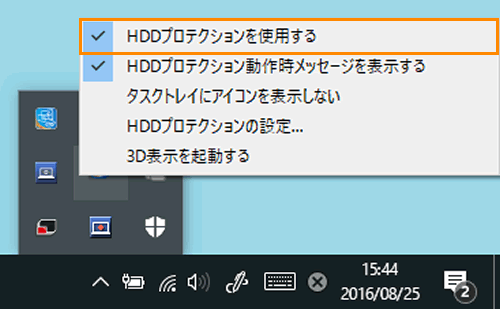 (図7)
(図7)
「東芝HDDプロテクション」のOn(有効)/Off(無効)を通知領域のアイコンから切り替える操作は以上です。
※通知領域のアイコンは表示/非表示を切り替えることができます。方法については、[017723:「東芝HDDプロテクション」通知領域のアイコンを表示/非表示にする方法<Windows 10>]を参照してください。
関連情報
検出レベルなど、さらに詳細な設定を行なうこともできます。詳しくは以下の各リンクを参照してください。
- バッテリー駆動時と電源(電源コードとACアダプター)接続時でそれぞれの検出レベルを設定できます。
[017721:「東芝HDDプロテクション」パソコンの使用状況ごとに検出レベルを設定する方法<Windows 10>]
- 電源コードをコンセントから抜いたとき、一時的に検出レベルを高くする機能の有効/無効を切り替えることができます。
※購入時の状態は有効に設定されています。
[017720:「東芝HDDプロテクション」電源コードをコンセントから抜いたとき、一時的に検出レベルを高くする機能の有効/無効を切り替える方法<Windows 10>]
- パソコン本体の傾きや揺れに合わせて動く3Dオブジェクトを画面上に表示することができます。
[017722:「東芝HDDプロテクション」ハードディスクドライブの傾きや揺れを3D表示する方法<Windows 10>]
- 「東芝HDDプロテクション」の設定を購入時の設定(標準設定)に戻すことができます。
[017724:「東芝HDDプロテクション」購入時の設定に戻す方法<Windows 10>]
以上
